受付時間 10:00-18:00(定休日:土日祝)
各種書類をお客様ご自身で発行していただくには、会員登録が必要です。事前に裏方屋会員にご登録の上、ログインしてお買い物ください。
■STEP1:ログインしていることをご確認ください
画面右上をご確認ください。「お客様は未ログインです」と表示されている場合にはログインしておりませんので、画面上部中央のログインボタンからログインしてください。
ログインには会員登録が必要です。会員登録がお済でないお客様はこちらから。
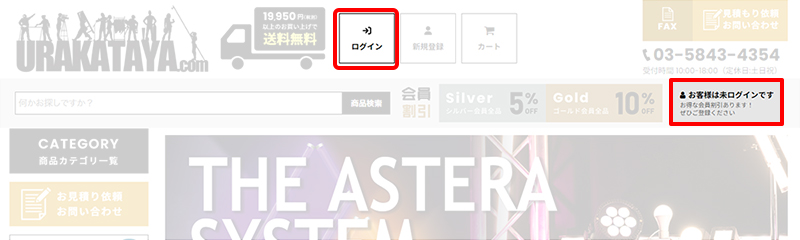
■STEP2:マイページにお入りください
ログイン状態になりますと、画面上部中央に「マイページ」ボタンがございますのでそちらから「マイページ」にお入りください。
マイページボタンが見つからない場合には、ログインができていないことが予想されます。画面右上に「(お客様の会員ステータス)としてログイン中」という表記があるかどうかをご確認ください。
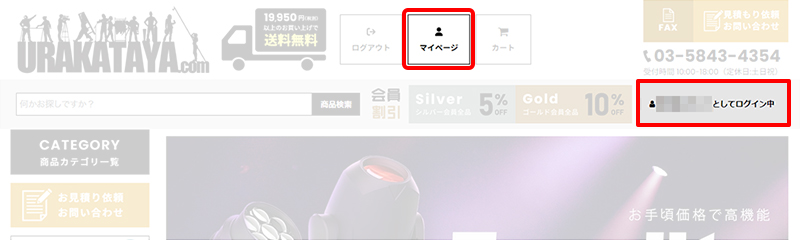
■STEP3:購入履歴をご確認ください
マイページの「過去のご購入履歴」から「購入履歴確認」にお進みください。過去に購入した商品の一覧をご確認いただけます。
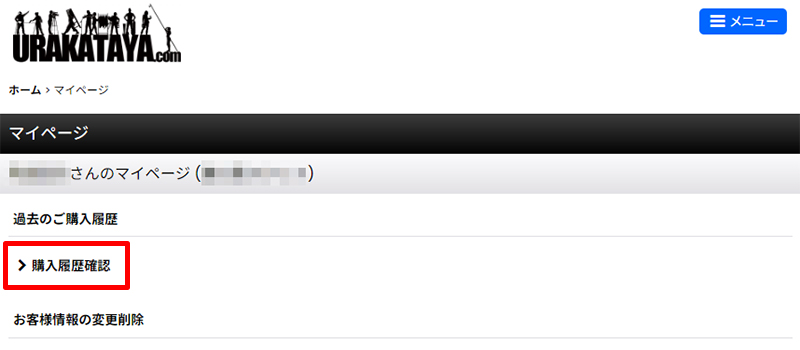
■STEP4:領収書等を発行したい購入履歴を選ぶ
過去にご購入いただいた履歴の一覧が表示されますので、領収書等を発行したい購入履歴をお選びください。
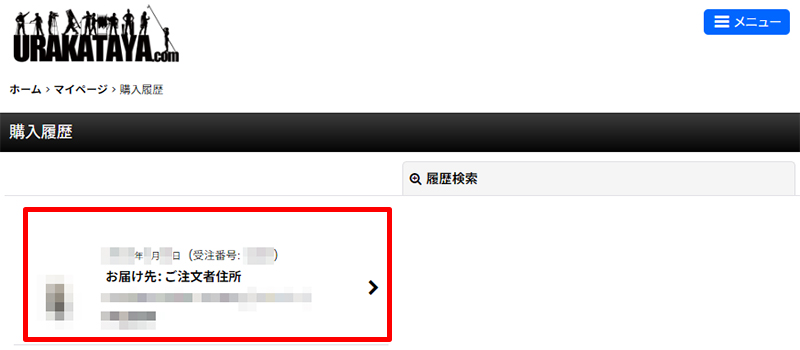
■STEP5:発行したい書類をお選びください
「納品書」「請求書」「領収書」を発行するボタンがございますので、ご希望のボタンを押してください。各種書類のPDFがダウンロードされます。
自動発行する各種書類は適格請求書発行事業者番号が記載されております。
また、各種書類の宛名は「宛名変更」ボタンから変更していただくことが可能です。
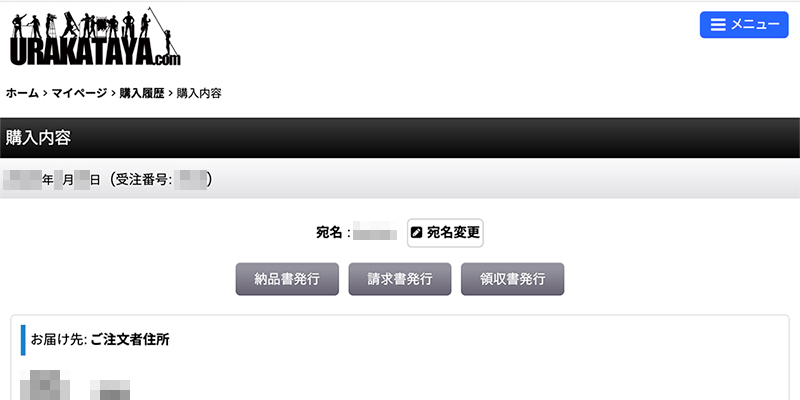
発行できない場合には
各種書類の自動発行がうまくいかない等の場合には、お手数ですが下記のお問い合わせフォームよりお問い合わせください。個別に対応させていただきます。
お問合せフォーム

